Isi kandungan
Gunakan penyelesaian yang cekap untuk membetulkan masalah SSD NVME yang tidak dikesan tanpa kehilangan data:
| Penyelesaian Boleh Digunakan | Penyelesaian masalah langkah demi langkah |
|---|---|
| Betulkan NVME SSD Tidak Dikesan dalam BIOS | Betulkan NVME SSD tidak dikesan dalam BIOS dalam 3 cara: Dayakan sokongan PCIE dan pasang semula SSD NVME... Langkah penuh |
| Betulkan NVME SSD Tidak Dikesan dalam Pengurusan Cakera | Tukar huruf pemacu SSD NVME; kemas kini surat pemacu SSD NVME; sambungkan SSD NVME ke PC lain; jalankan Penyelesai Masalah Perkakasan dan Peranti... Langkah penuh |
| Pulihkan Data daripada NVME SSD dalam Windows 10 | Jika anda gagal menjadikan NVME SSD boleh dikesan, anda sekurang-kurangnya boleh cuba mendapatkan semula data daripada NVME SSD dengan EaseUS Data Recovery Wizard. Ia boleh mengimbas pemacu NVME anda sepenuhnya dan memulihkan fail yang hilang... Langkah penuh |
"Helo, saya membeli SSD Kingston a2000 NVME, tetapi papan induk saya tidak mengenali SSD. Saya mencuba semua tetapan tetapi tidak berbeza. Versi BIOS saya ialah versi terakhir F15B."

Apakah SSD NVME
NVMe, Non-Volatile Memory Express, ialah protokol pengangkutan berprestasi tinggi untuk SSD. Ia memberikan daya pemprosesan tertinggi dan masa tindak balas terpantas untuk semua beban kerja perusahaan. Ia berkomunikasi antara antara muka storan dan CPU Sistem menggunakan soket PCIe berkelajuan tinggi. Ia menyokong berpuluh-puluh ribu baris gilir perintah selari lebih cepat daripada cakera keras tradisional. NVMe menjadi standard baharu untuk pelayan di pusat data dan peranti klien seperti komputer riba, PC desktop dan banyak lagi.
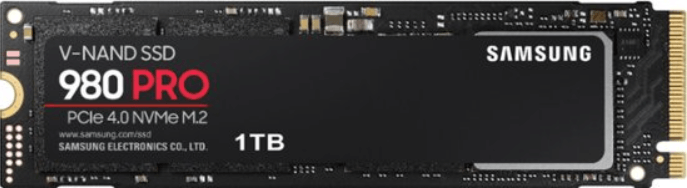
Mengapa SSD NVME Tidak Mengesan
Banyak sebab boleh menyebabkan NVME SSD tidak dapat dikesan, dan sebabnya disenaraikan seperti di bawah:
- NVME SSD tidak didayakan
- NVME SSD tidak disambungkan dengan betul ke komputer
- Pemacu SSD NVME perlu dikemas kini
- Surat memandu anda tiada
Bagaimana untuk membetulkan NVME SSD tidak mengesan ralat? Memandangkan anda telah mengetahui sebabnya, anda boleh membetulkan ralat NVME SSD tidak dikesan dengan penyelesaian di bawah.
NVME SSD Tidak Dikesan dalam BIOS
Jika NVME SSD anda tidak dikesan oleh BIOS, anda boleh mencuba penyelesaian di bawah untuk menjadikan NVME SSD anda boleh dikesan.
Penyelesaian 1 - Dayakan Sokongan PCIE
Langkah 1. Mulakan semula PC dan tekan F2/Delete untuk mengakses BIOS.
Langkah 2. Pergi ke "Lanjutan > Sokongan RAID Storan M.2_2 PCIE"
Pastikan ia didayakan dan simpan perubahan.
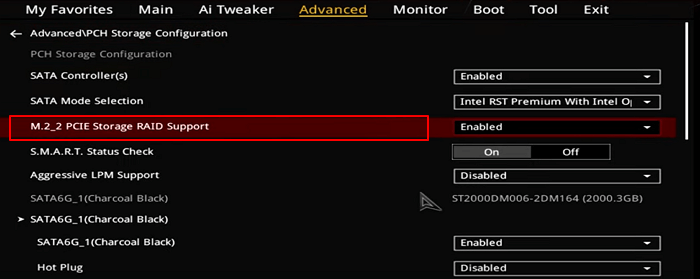
Penyelesaian 2 - Pasang semula SSD NVME
Langkah 1. Putuskan sambungan bekalan kuasa PC anda dan buka komputer.
Langkah 2. Anda boleh melihat slot mendatar berlabel SATA atau PCIE
Langkah 3. Tanggalkan skru pelekap bertentangan dengan slot, dan pasang semula SSD NVME. (Mulakan semula PC anda dan ikut arahan pada skrin.)

Penyelesaian 3. Beralih kepada Perkhidmatan Pemulihan/Pembaikan SSD
Ia mungkin rosak secara fizikal apabila BIOS tidak mengesan SSD NVME anda. Anda harus beralih kepada perkhidmatan pembaikan SSD manual untuk mendapatkan bantuan. EaseUS menyediakan perkhidmatan pemulihan data dan petua pembaikan cakera keras. Ia boleh membaiki cakera keras dan SSD tanpa kehilangan data. Jika SSD NVME anda tidak dikesan, hubungi pakar untuk mendapatkan bantuan.
Perkhidmatan Pembaikan/Pemulihan SSD EaseUS
Klik di sini untuk menghubungi pakar kami untuk penilaian percuma
Rujuk dengan pakar pemulihan data EaseUS untuk perkhidmatan pemulihan manual satu-satu. Kami boleh menawarkan perkhidmatan berikut selepas diagnosis PERCUMA
- Membaiki struktur RAID yang rosak, OS Windows tidak boleh boot dan fail cakera maya yang rosak
- Pulihkan/baiki partition yang hilang dan pemacu partition semula
- Nyahformat cakera keras dan baiki pemacu RAW (pemacu disulitkan Bitlocker)
- Betulkan cakera yang menjadi partition yang dilindungi GPT
SSD NVME Tidak Dikesan dalam Pengurusan Cakera
Jika BIOS anda boleh mengesan pemacu anda tetapi Windows tidak , anda boleh mengikuti penyelesaian berikut untuk menyelesaikan masalah NVME SSD tidak mengesan ralat.
Kaedah 1. Tukar Surat Pemacu SSD NVME
Langkah 1. Klik kanan "PC ini" dan pilih "Urus".
Langkah 2. Buka Pengurusan Cakera.
Langkah 3. Klik kanan SSD anda dan pilih "Tukar Huruf dan Laluan Pemacu..."
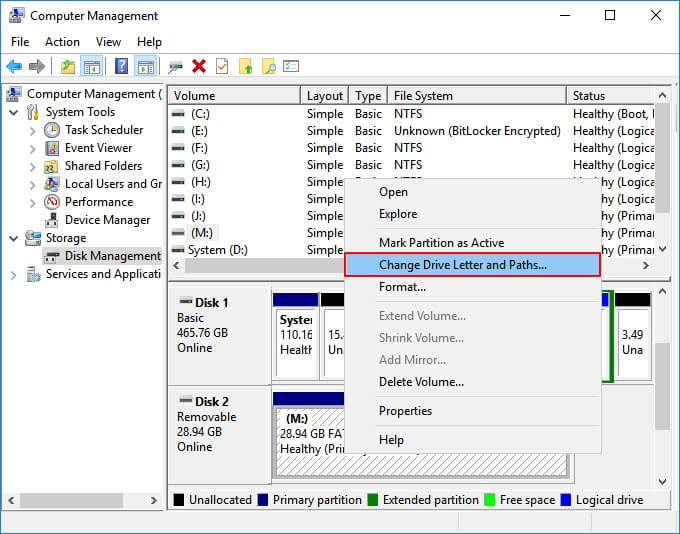
Kaedah 2. Kemas kini Surat Pemacu SSD NVME
Langkah 1. Tekan Windows + X dan klik "Pengurus Peranti".
Langkah 2. Kembangkan Pemacu Cakera.
Langkah 3. Klik kanan SSD NVME dan pilih "Kemas kini Perisian Pemacu".
Langkah 4. Dalam tetingkap perisian pemacu kemas kini, pilih "Cari secara automatik untuk perisian pemacu yang dikemas kini".
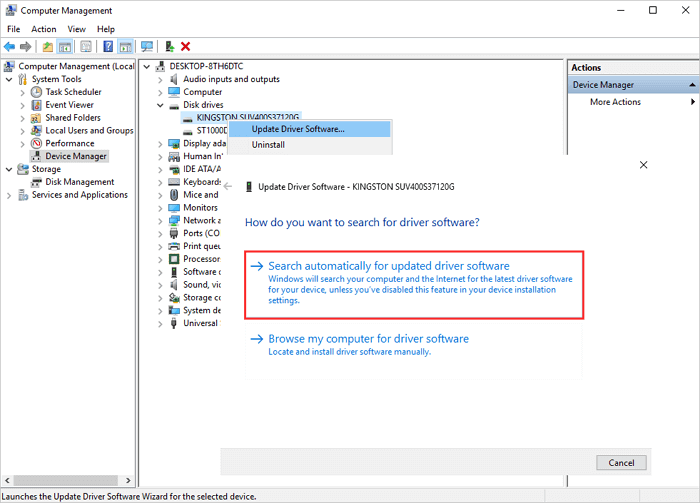
Kaedah 3. Sambungkan SSD NVME ke PC Lain
Apabila SSD NVME anda tidak muncul dalam File Explorer atau Pengurusan Cakera, anda boleh cuba menukar kabel atau PC untuk melihat sama ada pemacu boleh dikenali atau tidak.
Kaedah 4. Jalankan Penyelesai Masalah Perkakasan dan Peranti
Jika SSD NVME masih tidak dikesan, cuba selesaikan masalah dengan penyelesai masalah perkakasan dan peranti.
Langkah 1. Taip Perkakasan dan Peranti dalam kotak carian dan klik padanya untuk bermula.
Langkah 2. Klik "Seterusnya" dan tunggu pengimbasan.
Langkah 3. Ia akan mencari masalah yang anda perlu selesaikan jika komputer anda mempunyai.
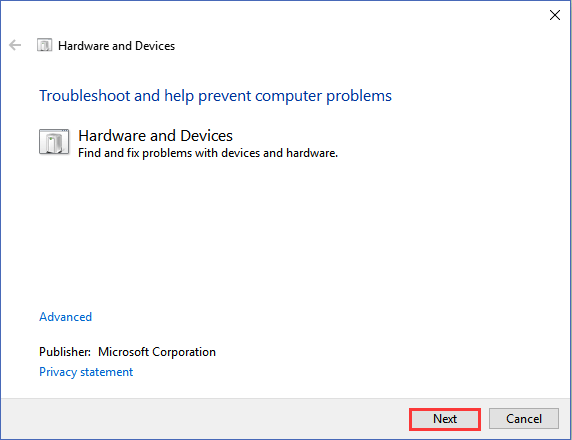
Bagaimana untuk Memulihkan Data daripada NVME SSD dalam Windows 10
Jika anda gagal menjadikan NVME SSD boleh dikesan, anda sekurang-kurangnya boleh cuba mendapatkan semula data daripada NVME SSD. EaseUS Data Recovery Wizard ialah alat pemulihan data cakera keras yang teguh yang boleh mendapatkan semula data anda daripada NVME SSD.
Wizard Pemulihan Data EaseUS
- Pulihkan fail, dokumen, foto, audio, muzik, e-mel yang hilang atau dipadam dengan berkesan
- Pulihkan fail daripada kad SD , tong kitar semula yang dikosongkan, kad memori, pemacu kilat, kamera digital dan kamkoder
- Menyokong pemulihan data untuk pemadaman secara tiba-tiba, pemformatan, kerosakan cakera keras, serangan virus, ranap sistem dalam situasi yang berbeza
Berikut ialah tutorial video tentang cara memulihkan data SSD dengan perisian EaseUS dan kaedah lain:
- 00:25 Kaedah 1. EaseUS Data Recovery Wizard
- 01:40 Kaedah 2. Perkhidmatan Pemulihan
- 02:08 Kaedah 3. Tong Kitar Semula

Langkah 1. Imbas SSD
Buka Wizard Pemulihan Data EaseUS, pilih SSD tempat anda kehilangan data, dan klik butang "Cari Data Hilang".

Langkah 2. Lihat hasilnya
Apabila pengimbasan selesai, cari data SSD yang hilang dengan menggunakan pilihan "Penapis" dan "Cari" selepas menyemak folder "Fail Dipadam" dan "Fail Hilang Lain".

Langkah 3. Pulihkan fail SSD
Pilih data yang dikehendaki dan klik butang "Pulihkan" untuk mendapatkan semula fail SSD yang hilang.
💡 Petua: Anda boleh memulihkan data pada cakera setempat, pemacu keras luaran dan juga storan awan.

Kesimpulan
Dalam siaran ini, kami menerangkan sebab NVME SSD tidak muncul atau mengesan pada Windows PC dan menyediakan pembetulan praktikal untuk anda. Jika anda kehilangan data semasa proses, anda boleh beralih kepada Wizard Pemulihan Data EaseUS yang membolehkan anda mendapatkan semula data dalam tiga langkah.
artikel berkaitan
-
Pulihkan Fail Dengan Perisian Pemulihan Data Seagate
![author icon]() Brithny/2022/09/21
Brithny/2022/09/21
-
Pulihkan Fail Yang Hilang dengan Perisian Pemulihan Data Mudah Alih EaseUS | Kaedah 2024
![author icon]() Daisy/2024/09/11
Daisy/2024/09/11
-
Free | Undelete Files with Windows Undelete Software
![author icon]() Brithny/2022/09/21
Brithny/2022/09/21
-
Penyelesaian untuk Memulihkan Fail yang Dihapus Secara Tetap di Windows 10 [Panduan Muktamad]
![author icon]() Cedric/2022/09/21
Cedric/2022/09/21